
![Bereinigen Sie Ihre Facebook News Feed mit Social Fixer Filtering [Facebook-Tipps] facebook logo 300x3002](http://www.tipsandtrics.com/img/internet/678/clean-up-your-facebook-news-feed-with-social-fixer-filtering.jpg) Facebook hat sich zu einer einheitlichen Social-Networking-Plattform entwickelt. Der typische News Feed ist mit zufällig gemischten Updates von Freunden, Familie, Kollegen und verschiedenen Seiten gefüllt. Während Sie vielleicht alle diese Beiträge sehen möchten, zumindest manchmal, möchten Sie vielleicht nicht alle gleichzeitig sehen.
Facebook hat sich zu einer einheitlichen Social-Networking-Plattform entwickelt. Der typische News Feed ist mit zufällig gemischten Updates von Freunden, Familie, Kollegen und verschiedenen Seiten gefüllt. Während Sie vielleicht alle diese Beiträge sehen möchten, zumindest manchmal, möchten Sie vielleicht nicht alle gleichzeitig sehen.
Leider bietet Facebook keine einfachen Lösungen, um den News Feed zu bereinigen oder zu kategorisieren. Siehst du zu viel von zu vielen Leuten? Verwalten Sie Ihre Facebook News Feed mit Leichtigkeit Sehen Sie zu viel von zu vielen Menschen? Verwalten Sie Ihre Facebook News Feed mit Leichtigkeit Wenn Sie zu viel Zeit auf Facebook verbringen, durchsuchen Sie Updates, die Sie nicht wirklich interessieren, nur um zufällig zu entdecken, was Sie wirklich interessiert, und während Sie sich überfordert oder schuldig fühlen für Verschwendung ... Weiterlesen . Die vorhandenen Verwaltungsoptionen für den Newsfeed erfordern mühsame manuelle Eingriffe, wie das Bearbeiten von Einstellungen für einzelne Freunde oder das Erstellen von Freundeslisten. Verwenden von Facebook-Freundeslisten für Interessen oder Kreise [Facebook Hack oder Tipp der Woche] Verwenden von Facebook-Freundeslisten für Interessen oder Kreise [ Facebook Hack oder Tipp der Woche Ist Facebook verrückt? Die meisten Facebook-Nutzer sehen den Home Feed in seiner ungefilterten Form. Das bedeutet, dass sie Updates von Freunden, Bekannten und Seiten sehen, die alle zusammen angezeigt und angezeigt werden ... Read More. Viel Glück damit, wenn du mehr als ein paar Freunde hast.
Facebook macht es also sehr schwierig, sorgfältig die Updates auszuwählen, die Sie in Ihrem News-Feed sehen möchten. Glücklicherweise gibt es Tools, die demonstrieren, wie eine gute Lösung aussehen könnte und tatsächlich funktioniert. Social Fixer, früher bekannt als Better Facebook, ist ein Browser-Plugin für die meisten Browser (nicht IE), mit dem Sie unter anderem Ihren News Feed aufräumen, sortieren und kategorisieren können.
Installieren und Einrichten von Social Fixer
Social Fixer ist für Firefox, Chrome, Safari, Opera, mehrere andere Browser (nicht IE) und als das ursprüngliche Greasemonkey-Javascript verfügbar. Nachdem Sie das Browser-Plugin installiert haben, gehen Sie zu Facebook und führen Sie den Social Fixer Setup-Assistenten aus. Wählen Sie "Minimalistische Einstellungen", wenn Sie dies langsam beginnen möchten. Das Plugin kann auf den ersten Blick überwältigend sein und Sie können immer noch mehr Einstellungen und Einstellungen vornehmen, wenn Sie damit vertraut sind.
![Bereinigen Sie Ihre Facebook News Feed mit Social Fixer Filterung [Wöchentliche Facebook-Tipps] Social Fixer Setup Wizard](http://www.tipsandtrics.com/img/internet/678/clean-up-your-facebook-news-feed-with-social-fixer-filtering.png)
Dieser Beitrag konzentriert sich auf das Filtern von Inhalten für Ihren News-Feed, der auch der zweite Schritt im Setup-Assistenten ist. Wenn Sie sich jemals gewünscht haben, dass Sie automatisch Bewerbungs- und Spielpost von anderen Posts trennen, werden Sie erfreut sein, dass dies eine der Standardfunktionen von Social Fixer ist. Aber Sie können es natürlich auch ausschalten, falls Sie diese Updates weiterhin sehen möchten.
![Bereinigen Sie Ihre Facebook News Feed mit Social Fixer Filterung [Wöchentliche Facebook-Tipps] Social Fixer Setup Wizard Tabs](http://www.tipsandtrics.com/img/internet/678/clean-up-your-facebook-news-feed-with-social-fixer-filtering-2.png)
Einrichten von Filtern in Social Fixer
Um Inhaltsfilter einzurichten, müssen wir uns genauer mit den Optionen von Social Fixer beschäftigen. Klicken Sie auf das Symbol "Social Fixer" in der Facebook-Symbolleiste und wählen Sie " Social Fixer-Optionen bearbeiten" .
![Bereinigen Sie Ihre Facebook News Feed mit Social Fixer Filterung [Wöchentliche Facebook-Tipps] Social Fixer Icon](http://www.tipsandtrics.com/img/internet/678/clean-up-your-facebook-news-feed-with-social-fixer-filtering-3.png)
Dies öffnet ein Einstellungsfenster mit einer einschüchternden Menge an Optionen. Wechseln Sie schnell zu Filtern, bevor Sie abgelenkt werden und sich in anderen interessanten Optionen verlieren.
![Bereinigen Sie Ihre Facebook News Feed mit Social Fixer Filterung [Wöchentliche Facebook-Tipps] Social Fixer Filter](http://www.tipsandtrics.com/img/internet/678/clean-up-your-facebook-news-feed-with-social-fixer-filtering-4.png)
Social Fixer bietet eine umfassende Dokumentation für seine Filteroption. Kurz gesagt, Sie haben vier verschiedene Spalten: Autor, Anwendung, Andere und Aktion . Was auch immer Sie in den ersten beiden Spalten auswählen, wird durch den Filter Other bearbeitet und an die ausgewählte Aktion übergeben . Wenn Sie in den ersten beiden Spalten keine Auswahl treffen, sondern einen übereinstimmenden Text in Andere definieren, werden alle Autoren und alle Anwendungen nach dem übereinstimmenden Text gefiltert.
![Bereinigen Sie Ihre Facebook-Newsfeed mit Social Fixer-Filterung [wöchentliche Facebook-Tipps] Social Fixer App Filter](http://www.tipsandtrics.com/img/internet/678/clean-up-your-facebook-news-feed-with-social-fixer-filtering-5.png)
Die Dokumentation beschreibt, wie die CSS-Klasse verwendet wird. Im Wesentlichen müssen Sie Ihre eigene Formatierung auf der Registerkarte Stile (CSS) schreiben und dann die CSS-Klasse verwenden, die Sie für Ihren Filter definiert haben. Beachten Sie, dass die Dokumentation nicht mehr aktuell ist, da sie neben Autor eine Spalte Typ anzeigt. Wenn Sie in Bezug auf CSS völlig ratlos sind, probieren Sie die Social Fixer CSS Snippets für einige Ideen aus.
![Bereinigen Sie Ihre Facebook News Feed mit Social Fixer Filtering [Wöchentliche Facebook-Tipps] Social Fixer Styles](http://www.tipsandtrics.com/img/internet/678/clean-up-your-facebook-news-feed-with-social-fixer-filtering-6.png)
Sie können so viele Filter einrichten, wie Sie möchten. Zusätzliche Filter können über die entsprechenden Schaltflächen hinzugefügt werden. Priorisieren Sie Filter, indem Sie sie nach oben oder unten verschieben und pausieren oder löschen Sie sie, indem Sie auf die entsprechende Schaltfläche auf der rechten Seite klicken.
![Bereinigen Sie Ihre Facebook-Newsfeed mit Social Fixer Filtering [Wöchentliche Facebook-Tipps] Social Fixer Neuen Filter hinzufügen](http://www.tipsandtrics.com/img/internet/678/clean-up-your-facebook-news-feed-with-social-fixer-filtering-7.png)
Beispiel verwendet
Social Fixer kann verwendet werden, um Beiträge in Ihrem News-Feed in verschiedene Registerkarten zu filtern oder ausgewählte Updates hervorzuheben, zu minimieren oder auszublenden. Zum Beispiel kann ich reale Personen von Seiten trennen, nach mehreren Schlüsselwörtern filtern, um Updates, an denen ich wirklich interessiert bin, nicht zu verpassen, und Beiträge von Schlüsselpersonen in verschiedenen Farben hervorheben.
![Bereinigen Sie Ihre Facebook News Feed mit Social Fixer Filterung [Wöchentliche Facebook-Tipps] Social Fixer Tabs](http://www.tipsandtrics.com/img/internet/678/clean-up-your-facebook-news-feed-with-social-fixer-filtering-8.png)
Das passende Textfeld bietet eine leistungsstarke Möglichkeit, Beiträge nach Inhalt zu filtern. Zum Beispiel könnten Sie alle Beiträge ausblenden oder minimieren, die "Schokolade" erwähnen. Mehrere Schlüsselwörter können mit regulären Ausdrücken verbunden werden.
Beispiel: / Schokolade | Süßigkeiten | Süßigkeiten | / i
Über den passenden Selektor können Sie Bilder und Links, die bestimmte Schlüsselwörter enthalten, aufnehmen.
Beispiel: a [href * = "papst | rom | kirche | katholisch"
Beispiel: img [src ^ = " https: // fbcdn-sphotos "]
Für was wirst du filtern?
Fazit
Social Fixer Filtering bietet eine leistungsstarke Möglichkeit, Ihren Newsfeed anzupassen, indem Sie Ablenkungen ausschließen, Updates nach Themen extrahieren, echte Personenaktualisierungen von Seiten trennen oder sogar Beiträge visuell ändern. Es ist ein wenig Aufwand, es einzurichten, aber das Ergebnis ist ein nützlicherer News-Feed, mit dem Sie sich auf die Updates konzentrieren können, die für Sie am wichtigsten sind.
Beachten Sie, dass Sie sich nicht darum kümmern, eigene Listen zu erstellen, wenn Sie Ihre eigenen Updates teilen möchten. Verwenden von Facebook-Freundeslisten für Interessen oder Kreise [Facebook Hack oder Tipp der Woche] Verwenden von Facebook-Freundeslisten für Interessen oder Kreise [Facebook Hack Or Tipp der Woche Ist Facebook verrückt? Die meisten Facebook-Nutzer sehen den Home Feed in seiner ungefilterten Form. Das bedeutet, dass sie Updates von Freunden, Bekannten und Seiten sehen, die alle zusammen angezeigt und angezeigt werden ... Read More. Sie können sogar verwendet werden, um sich vor Leuten auf Ihrer Freundesliste zu verstecken. Entscheiden Sie, welche Facebook-Freunde Sie online sehen und welche nicht, die einfache Art zu entscheiden, welche Facebook-Freunde Sie online sehen und welche nicht, der einfache Weg "unsichtbar" zu sein "Auf Facebook Chat ist nicht jedermanns Sache. Glücklicherweise ist es möglich, einen Schleier der Privatsphäre zu bewahren, während Sie immer noch Ihre engsten Freunde und Ihre Familie wissen lassen, dass Sie für Gespräche zur Verfügung stehen. Weiterlesen . Neugierig, mehr über Facebook zu erfahren? Weitere Informationen finden Sie in unserem (sehr) inoffiziellen Facebook-Datenschutzhinweis. Der vollständige Facebook-Datenschutzhinweis Der vollständige Facebook-Datenschutzhinweis Datenschutz auf Facebook ist ein komplexes Biest. Viele wichtige Einstellungen sind unsichtbar. Hier ist ein vollständiger Überblick über alle Datenschutzeinstellungen von Facebook, die Sie kennen müssen. Weiterlesen .
Schaffst du es, deinen News Feed täglich zu lesen und wie kommst du darauf? Bitte teilen Sie mit den anderen Lesern in den Kommentaren, was Sie gelernt haben!

![Verwenden von IFTTT zur Automatisierung aller Ihrer Facebook-Fotos und Videos [Facebook-Tipp oder Hack der Woche]](https://www.tipsandtrics.com/img/internet/875/using-ifttt-automate-all-your-facebook-photos-video-facebook-tip.jpg)
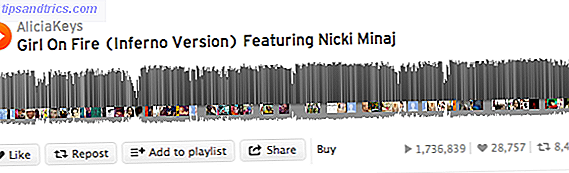
![IFTTT Automation für Ihre Facebook-Seite [Wöchentliche Facebook-Tipps]](https://www.tipsandtrics.com/img/internet/354/ifttt-automation-your-facebook-page.jpg)